你知道吗?苹果手机的截屏方式并不像你想象的那么单调或受限!让我们深入了解 iPhone 的截屏技巧和长截屏功能。

带“home”键的 iPhone
最经典的截屏方式,就是 “home”键 + “电源键”。它简单易用,广为人知。

无“home”键的 iPhone
随着新款 iPhone 取消了“home”键,截屏方式改为 “电源键” + “音量上键”。

“双击”截屏
除了传统方式,你还可以激活 “双击” 截屏功能。
打开方法:
- 进入“设置”
- 选择“通用”
- 打开“辅助功能”
- 下滑找到“辅助触控”
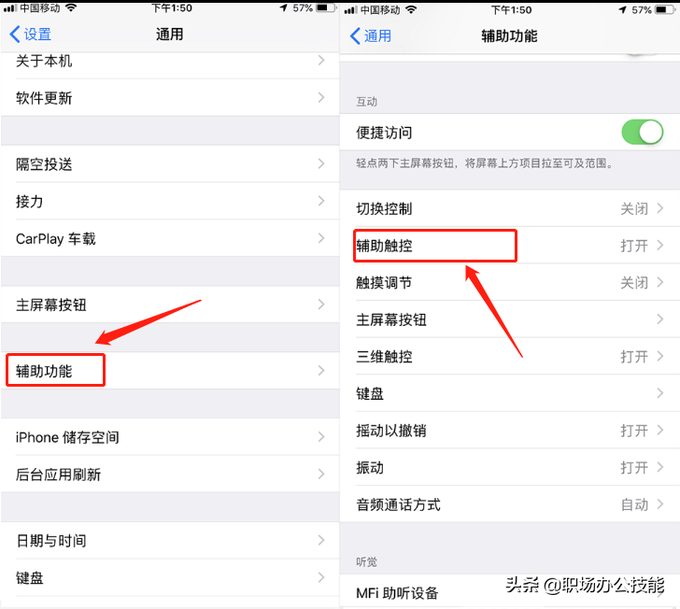
然后将“轻点两下”触发功能设置为“屏幕快照”。这样,轻点悬浮球两下就能截屏了。
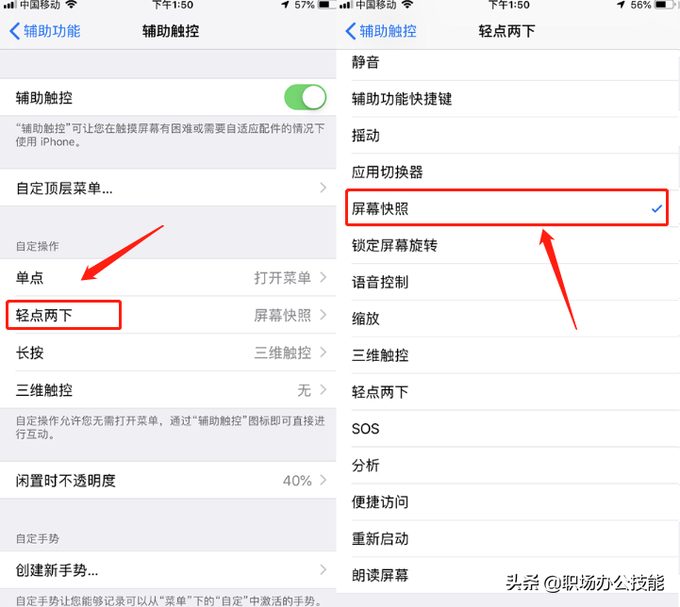
长截屏(iOS 13 以上)
以往,iPhone 不支持长截屏。但在 iOS 13 及以上系统中,截完图后点击图片缩略图,即可选择“整页”功能,截取整个长网页。
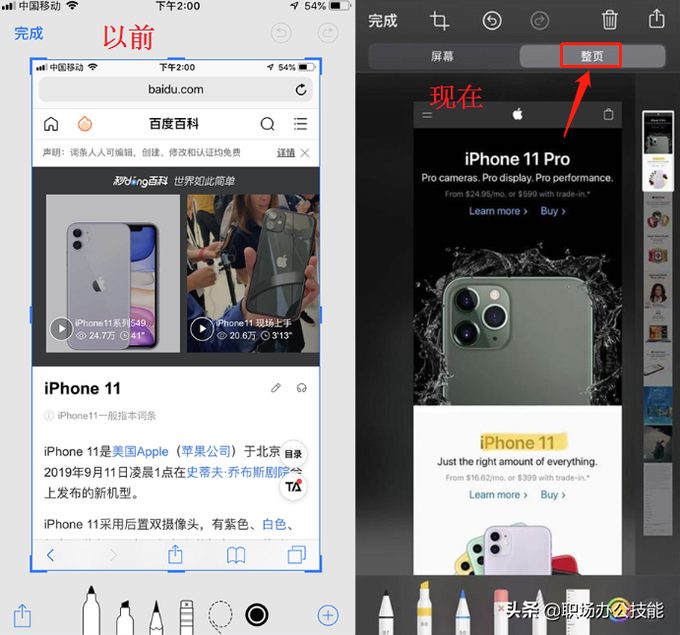
快速合成长图
如果你想手动编辑长图,可以使用微信的“笔记”功能。
合成方法:
- 在微信中打开“收藏”
- 点击右上角“+”号
- 将需要合成的图片放入
- 点击右上角,选择“保存图片”
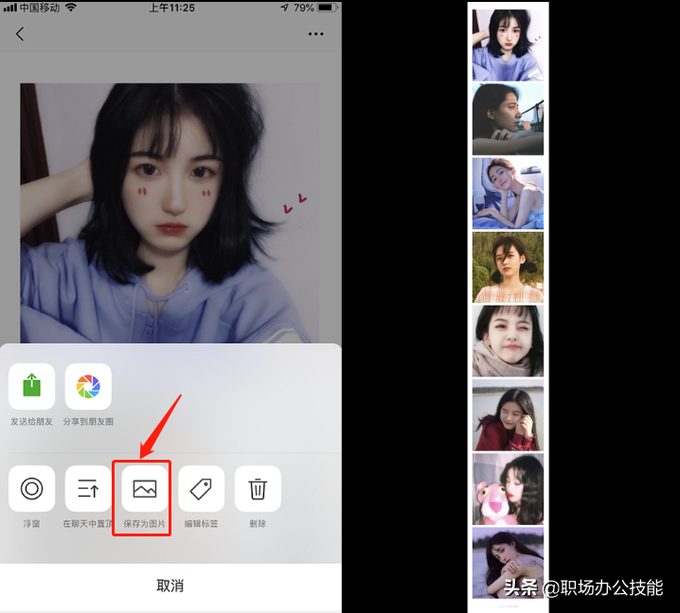
制作电子相册
除了保存长图外,你还可以使用“清爽视频编辑”APP 制作精美的电子相册。
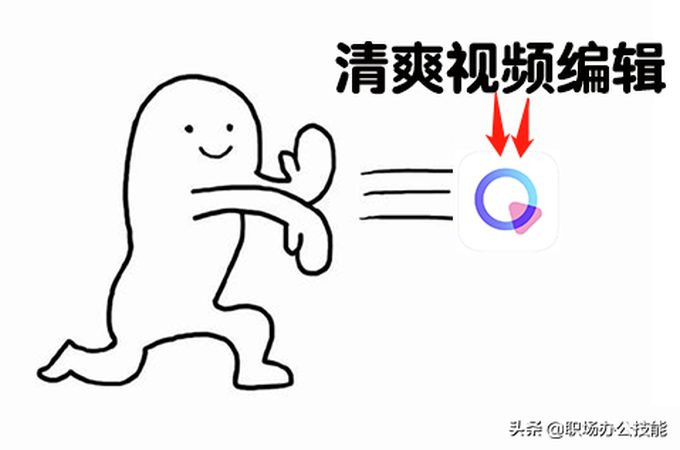
电子相册
点击“电子相册”功能,上传照片即可自动生成视频,还可以添加音乐和其他效果哦
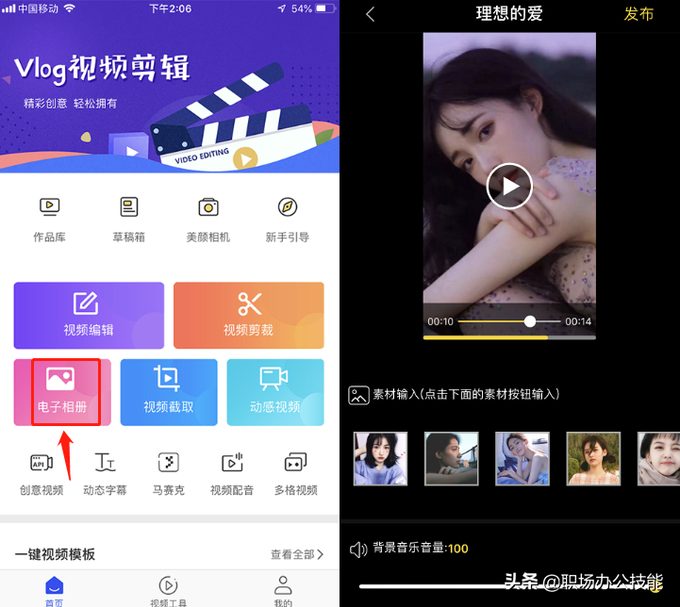
iPhone 的截屏技巧丰富多样,掌握这些方法,你就能轻松截取想要的画面。如有疑问,欢迎随时留言咨询。